Prilagođeni Quick Control izbornik
Za razliku od fiksnog izgleda i unaprijed određenih značajki snimanja u izborniku Quick Control (), u ovom izborniku možete prilagoditi prikaz željenih funkcija snimanja i razmještaj. Tu značajku nazivamo "Custom Quick Control".
-
Odaberite [
: Custom Quick Control].

-
Odaberite [Start editing layout].
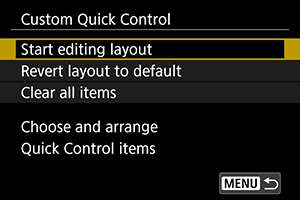
-
Pročitajte upute i odaberite [OK].
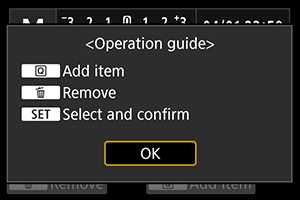
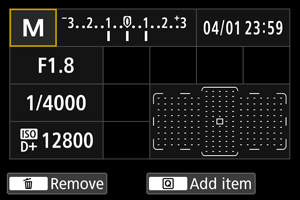
- Razmještaj prema zadanim postavkama sadrži ovdje prikazane stavke.
-
Dodajte stavku.
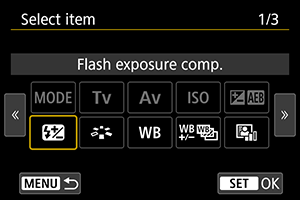
- Pritisnite tipku
.
- Okrenite kotačić
ili upotrijebite
za odabir stavke koju želite dodati, zatim pritisnite
.
- Kako biste uklonili određenu stavku, odaberite je pa pritisnite tipku
ili odaberite [Clear all items] u koraku 2.
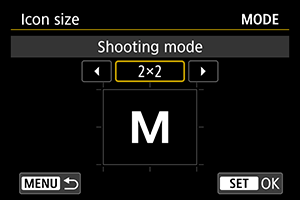
- Za stavke prilagodljive veličine okrenite još jednom kotačić
ili upotrijebite
za odabir veličine, a zatim pritisnite
.
- Pojedinosti o dostupnim stavkama za razmještaj i njihovim veličinama potražite u odjeljku Dostupne stavke i dimenzije prikaza.
- Pritisnite tipku
-
Rasporedite stavku.
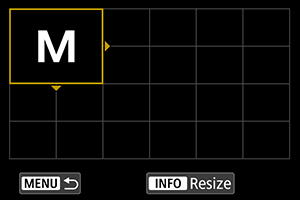
- Zakrenite kotačić
ili
ili upotrijebite
za pomak dodane stavke (u okviru sa strelicama) na željeno mjesto.
- Za promjenu dimenzija prikaza pritisnite tipku
i promijenite veličinu stavke prema potrebi.
- Pritisnite
za potvrdu položaja. Sve postojeće stavke na tom mjestu zamijenit će se (izbrisati).
- Kako biste premjestili stavku, odaberite je i zatim pritisnite
i pomaknite stavku prema potrebi.
Napomena
- Za početak uklanjanja svih stavki iz zadanog razmještaja odaberite [Clear all items] u koraku 2, a zatim prijeđite na korak 4.
Primjer razmještaja
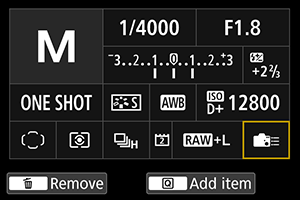
- Rasporedite stavke na željeni način ponavljanjem koraka 4 i 5.
- Za brisanje neke od već postavljenih stavki odaberite je i pritisnite tipku
.
- Zakrenite kotačić
-
Izađite iz postavke.
- Pritisnite tipku
za povratak na izbornik u koraku 2.
- Pritisnite tipku
-
Pregledajte izbornik postavki.
Primjer izbornika

Resetiranje izbornika Custom Quick Control ili brisanje svih stavki
Kako biste vratili zadani izgled izbornika Quick Control, u koraku 2 () odaberite [Revert layout to default].
Kako biste uklonili sve stavke iz rasporeda (tako da na zaslonu nema ničeg osim donjeg retka), odaberite [Clear all items].
Dostupne stavke i dimenzije prikaza
| (Okomite × vodoravne ćelije) | ||||||||
| Stavka i veličina | 1×1 | 1×2 | 1×3 | 1×5 | 2×2 | 2×3 | 3×1 | 4×1 |
|---|---|---|---|---|---|---|---|---|
| Mod snimanja | ○ | ○ | ||||||
| Brzina zatvarača | ○ | ○ | ||||||
| Otvor blende | ○ | ○ | ||||||
| ISO osjetljivost | ○ | ○ | ||||||
| Kompenzacija ekspozicije / Podešenje AEB-a | ○ | ○ | ○ | |||||
| Kompenzacija ekspozicije bljeskalice | ○ | ○ | ○ | |||||
| Picture Style | ○ | ○ | ||||||
| Balans bjeline | ○ | ○ | ||||||
| WB Shift/Bk. | ○ | ○ | ||||||
| Automatska optimizacija osvjetljenja | ○ | |||||||
| Prilagođene kontrole | ○ | |||||||
| Postupak autofokusa | ○ | ○ | ||||||
| Odabir točke autofokusa | ○ | ○ | ||||||
| Način mjerenja svjetla | ○ | |||||||
| Način okidanja | ○ | |||||||
| Odabir funkcije snimanja/kartice | ○ | ○ | ○ | |||||
| Datum / Vrijeme / Vremenska zona | ○ | ○ | ○ | ○ | ||||
| Upravljanje vanjskom Speedlite bljeskalicom | ○ | |||||||
| Prioritet svijetlih tonova | ○ | |||||||
| Mreža u tražilu | ○ | |||||||
| Čišćenje senzora | ○ | |||||||
| Razina ekspozicije | ○ | ○ | ||||||
| Postavke GPS-a | ○ | |||||||
Oprez
- Zbog razlika u dimenziji prikaza, količina podataka koja se može prikazati i značajke dostupne za izbornik Quick Control razlikuju se ovisno o stavkama.
- Istu stavku ne možete postaviti na više mjesta na zaslonu.